Алексей Гладкий - 1С: Бухгалтерия 8.2. Понятный самоучитель для начинающих
- Название:1С: Бухгалтерия 8.2. Понятный самоучитель для начинающих
- Автор:
- Жанр:
- Издательство:Авторское
- Год:2012
- ISBN:нет данных
- Рейтинг:
- Избранное:Добавить в избранное
-
Отзывы:
-
Ваша оценка:
Алексей Гладкий - 1С: Бухгалтерия 8.2. Понятный самоучитель для начинающих краткое содержание
Автоматизация бухгалтерского учета является одной из ключевых задач, стоящих перед руководством каждого предприятия. Время диктует свои условия, и уже давно дебет с кредитом вручную никто не сводит: такой учет громоздок, неповоротлив, медлителен, отличается трудоемкостью и изобилует ошибками. В этой книге мы будем рассматривать одно из наиболее популярных типовых решений системы 1С – конфигурацию «Бухгалтерия предприятия», реализованную на платформе 1С версии 8.2. Этот релиз является самым актуальным на момент написания данной книги.
В результате изучения данной книги вы приобретете все необходимые знания для полноценной работы с программой «1С Бухгалтерия 8», научитесь выполнять в ней привычные бухгалтерские операции (работа с документами, формирование проводок, формирование отчетности и др.), самостоятельно создавать и подключать информационные базы, а также подготавливать программу к работе.
1С: Бухгалтерия 8.2. Понятный самоучитель для начинающих - читать онлайн бесплатно ознакомительный отрывок
Интервал:
Закладка:
После этого следует указать документ, которым была оформлена выдача аванса. Для этого нужно в поле Документ аванса нажать клавишу F4 или кнопку выбора, и из раскрывающегося списка выбрать одно из трех значений – Платежный ордер на списание денежных средств, Платежное поручение исходящее или Расходный кассовый ордер. Затем в открывшемся окне нужно щелчком мыши указать нужный документ (для выбора будет предложен список документов, сформированных для подотчетника, выбранного ранее в поле Физ. лицо) и нажать кнопку Выбрать или клавишу Enter.
Чтобы редактировать содержимое списка (изменять позиции или удалять их) используйте соответствующие кнопки инструментальной панели. Напомним, что их названия отображаются в виде всплывающих подсказок при подведении к ним указателя мыши.
На вкладке Товары необходимо сформировать список ценностей, приобретенных на выданные под отчет деньги. Содержимое данной вкладки показано на рис. 4.18.
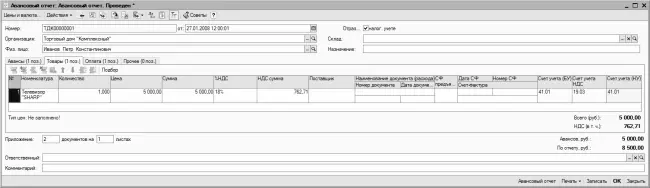
Рис. 4.18.Заполнение авансового отчета на вкладке Товары
Как видно на рисунке, в таблице для каждого товара (кстати, если подотчетными деньгами оплачивались работы или услуги, то на данной вкладке формируется перечень этих работ или услуг) представлены все необходимые сведения: порядковый номер записи, название товара (работы, услуги), количество в установленных для данной позиции единицах измерения, цена, сумма позиции, информация о налоге на добавленную стоимость, счета учета (для формирования проводок), название организации поставщика и др.
ВНИМАНИЕ
Учтите, что на вкладке Товары столбцы %НДС и НДС Сумма будут присутствовать лишь тогда, когда в окне Цены и валюта (оно вызывается нажатием соответствующей кнопки в левом верхнем углу окна) включен параметр Учитывать НДС.
При добавлении в таблицу новой позиции ее номер генерируется программой автоматически. После этого нужно в поле Номенклатура указать название номенклатурной позиции (требуемое значение выбирается из справочника номенклатуры) Затем указывается количество позиции, ее цена и иные сведения. Отметим, что большинство параметров будет заполнено автоматически на основании сведений, указанных ранее для выбранной позиции в справочнике номенклатуры.
Вкладка Оплата (рис. 4.19) включает в себя сведения о том, как за счет подотчетных средств производилась оплата поставщикам за полученные товары (работы, услуги).
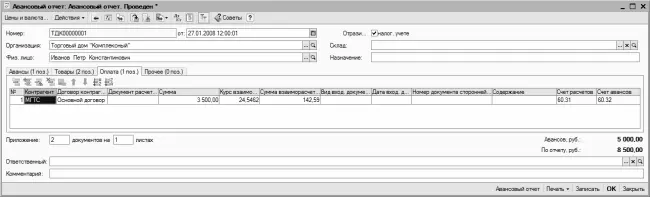
Рис. 4.19.Сведения об оплате за ценности (работы, услуги)
Как и на рассмотренных выше вкладках, здесь данные также представлены в виде списка. При вводе позиций указываются перечисленные ниже сведения.
♦ № – порядковый номер, который программа генерирует автоматически.
♦ Контрагент – название поставщика, выступающего в роли получателя подотчетных денег. После того, как нужное значение будет выбрано из соответствующего справочника (он вызывается нажатием кнопки выбора), автоматически заполнится и расположенное справа поле Договор контрагента.
♦ Договор расчетов с контрагентом – здесь указывается документ, по которому будут вестись расчеты с выбранным в поле Контрагент поставщиком.
♦ Сумма – здесь нужно ввести сумму израсходованных подотчетных средств по данной позиции.
♦ Курс взаиморасчетов – если взаиморасчеты с поставщиком ведутся в разных денежных единицах (например, в российских рублях и долларах США), то в данном поле нужно указать курсовое соотношение этих валют.
♦ Сумма взаиморасчетов – здесь автоматически рассчитывается сумма платежа в валюте взаиморасчетов, которая указана в договоре. Если все расчеты ведутся в одной валюте, то значение данного поля будет соответствовать значению поля Сумма. В противном случае оно рассчитывается как произведение значений полей Сумма и Курс взаиморасчетов.
♦ Вид вход. документа – здесь вводится вид входящего документа, по которому поступили оплаченные ценности (или который подтверждает выполнение оплаченных работ либо оказанных услуг). Как правило, это товарно-сопроводительный документ (например, накладная) или акт о выполнении работ (оказании услуг).
♦ Дата вход. документа – здесь вводится дата документа, указанного в поле Вид вход. документа.
♦ Номер документа сторонней организации – данное поле предназначено для ввода номера документа, указанного в поле Вид вход. документа, причем нужно указать его исходящий номер, присвоенный поставщиком (подрядчиком).
♦ Содержание – здесь вводится описание (содержание) операции.
♦ Счет расчетов – вводится номер счета бухгалтерского учета по расчетам с данным контрагентом. Этот параметр является обязательным для заполнения – в противном случае вы не сможете провести документ по учету (правда, можно будет просто сохранить его с помощью кнопки Записать).
♦ Счет авансов – в данном поле можно ввести счет, используемый для учета авансовых платежей. Параметр не является обязательным для заполнения.
При проведении авансового отчета (для этого нужно нажать кнопку ОК либо выполнить команду Действия ▶ Провести) соответствующим образом пересчитывается сальдо взаиморасчетов с данным контрагентом.
Вкладка Прочее содержит сведения о дополнительных расходах по данному документу. Таковыми могут являться, например, представительские или командировочные расходы, затраты на проезд и т. п. Перечень расходов формируется в табличной части окна, при этом добавление, редактирование и удаление позиций осуществляется так же, как и на других вкладках окна.
Внизу окна, под всеми вкладками, находятся поля Ответственный и Комментарий. В поле Ответственный можно ввести имя пользователя, ответственного за оформление текущего документа В поле Комментарий с клавиатуры вводится произвольный комментарий, относящийся к текущему авансовому отчету. Оба параметра не являются обязательными для заполнения.
Как мы уже отмечали ранее, слева вверху окна редактирования авансового отчета находится кнопка Цены и валюта (см. рис. 4.17 – 4.19). При ее нажатии на экране открывается окно, в котором определяется режим оплаты и расчета цен в данном документе (рис. 4.20).
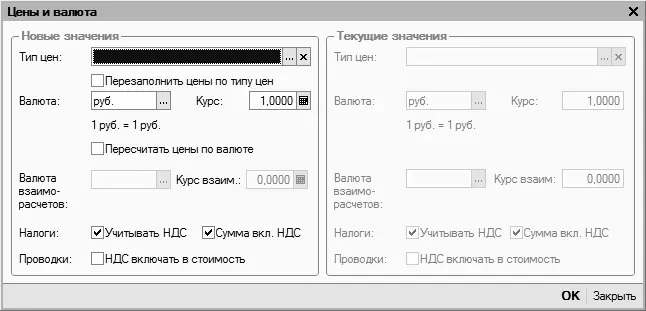
Рис. 4.20.Настройка параметров оплаты и расчета цен
Как видно на рисунке, данное окно состоит из двух частей – Новые значения и Текущие значения. Отметим, что вторая часть функциональной нагрузки не несет и выполняет лишь информативные функции: в ней представлены текущие настройки оплаты и расчета цен. Эти сведения могут использоваться, например, когда в части Новые значения, в которой осуществляется корректировка ценовых настроек, были внесены какие-то изменения, которые требуется сравнить c исходными данными.
Читать дальшеИнтервал:
Закладка:










